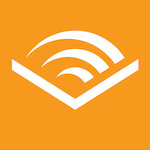Apple Watch Series 10, con il suo ricco assortimento di funzioni avanzate, continua a dominare il mercato degli smartwatch. Se hai già al polso questo straordinario dispositivo, in questo articolo ti aiuteremo a scoprire come sfruttarlo al meglio con alcuni utili consigli e trucchi. Dall’ottimizzazione della batteria alle nuove funzionalità di tracciamento, queste dritte ti permetteranno di ottenere il massimo dalla tua esperienza quotidiana.
Indice:
- Personalizza i tuoi anelli di attività
- Modalità a basso consumo per una batteria più duratura
- Tracciamento della gravidanza
- Ottimizza lo Smart Stack
- Monitora l’apnea del sonno
- Utilizza le mappe offline e crea percorsi
- Check In durante gli allenamenti
- Usa Siri per comandi veloci
- Usa la funzione Torcia per diverse necessità
Personalizza i tuoi anelli di attività
Gli iconici anelli di attività di Apple sono uno dei simboli distintivi della serie Watch. Con l’Apple Watch Series 10, puoi finalmente personalizzarli per adattarli al tuo stile di vita. Modifica gli obiettivi di movimento, esercizio e postura a seconda delle tue esigenze quotidiane. Puoi anche mettere in pausa gli anelli quando necessiti di una pausa dalle tue routine.
Come personalizzare gli anelli di attività
Apri l’app Attività sul tuo Apple Watch e tocca gli anelli, poi seleziona “Cambia obiettivi”. Puoi scegliere tra modificare l’obiettivo del giorno o l’obiettivo quotidiano, utilizzando i simboli “+” o “–” per adattare i valori. Per mettere in pausa gli anelli, tocca “Pausa anelli” e seleziona la durata.
Modalità a basso consumo per una batteria più duratura
Apple ha migliorato ulteriormente la durata della batteria con la Modalità a Basso Consumo, che ti permette di estendere l’autonomia ben oltre le 18 ore standard dichiarate. Questa modalità disabilita alcune funzioni secondarie, permettendoti di utilizzare lo smartwatch per tutta la giornata.
Come abilitare la Modalità a Basso Consumo
Premi il pulsante laterale dell’Apple Watch per aprire il Centro di Controllo. Tocca la percentuale della batteria e poi “Modalità Basso Consumo”. Scorri verso il basso e tocca “Attiva”.
Tracciamento della gravidanza
Con l’Apple Watch Series 10 e watchOS 11, il monitoraggio della gravidanza è più completo che mai. Potrai monitorare il progresso della tua gravidanza, ricevere promemoria per idratarti e avvisi in caso di frequenza cardiaca elevata, un parametro comune durante la gestazione.
Come impostare il monitoraggio della gravidanza
Apri l’app Salute sul tuo iPhone e tocca “Tracciamento ciclo”. Scorri fino a “Fattori” e aggiungi “Gravidanza”, impostando il metodo di stima più adatto. Riceverai notifiche utili e potrai monitorare i cambiamenti nel tempo.
Ottimizza lo Smart Stack
Introdotto con la Serie 9 e perfezionato con watchOS 11, lo Smart Stack ti offre un accesso immediato ai tuoi widget preferiti, aggiornati automaticamente in base alla tua routine quotidiana. Puoi anche personalizzare ulteriormente la tua pila intelligente, aggiungendo, rimuovendo o fissando i widget più utilizzati in cima alla schermata.
Come personalizzare lo Smart Stack
Dalla schermata del quadrante, scorri verso l’alto per visualizzare lo Smart Stack. Tieni premuto un widget per entrare in modalità modifica. Puoi fissare i widget preferiti in cima con l’icona della spilla gialla, oppure rimuoverli con il simbolo rosso “–”. Aggiungi nuovi widget selezionando il “+” cerchiato.
Monitora l’apnea del sonno
L’Apple Watch Series 10 non solo traccia il sonno, ma può anche rilevare eventuali disturbi respiratori, avvisandoti di possibili segni di apnea notturna. Questa funzionalità offre un supporto prezioso, permettendoti di condividere i risultati con il tuo medico tramite un report PDF.
Come attivare il monitoraggio dell’apnea del sonno
Apri l’app Salute sull’iPhone abbinato, tocca il tuo profilo in alto a destra e accedi al “Health Checklist”. Seleziona “Imposta” sotto “Notifiche apnea del sonno” e segui le istruzioni.
Utilizza le mappe offline e crea percorsi
Per chi ama esplorare o viaggiare, Apple Watch Series 10 ora supporta le mappe offline. Potrai salvare mappe e itinerari direttamente sullo smartwatch per utilizzarli anche senza connessione Wi-Fi o cellulare, con indicazioni passo-passo per percorsi a piedi, in auto o in bici.
Come salvare mappe offline
Dal tuo iPhone, apri l’app Mappe, tocca la tua immagine in alto a destra, seleziona “Mappe offline” e attiva “Sincronizza con Apple Watch”. Potrai così visualizzare le mappe salvate direttamente dal tuo Apple Watch.
Check In durante gli allenamenti
L’Apple Watch Series 10 include la funzione Check In, che ti consente di far sapere a un contatto di fiducia quando hai completato un allenamento o sei arrivato a destinazione. Può essere attivato dall’app Allenamento o dai Messaggi.
Come utilizzare Check In dall’app Allenamento
Apri l’app Allenamento sul tuo Apple Watch, seleziona il workout che vuoi svolgere, poi scorri a destra e tocca “Check In”. Il contatto prescelto sarà notificato al termine dell’allenamento.
Usa Siri per comandi veloci
Sfrutta l’assistente vocale Siri sul tuo Apple Watch Series 10 per eseguire comandi rapidi come inviare messaggi, avviare allenamenti o controllare dispositivi smart. Siri è sempre pronto ad assisterti senza che tu debba estrarre il tuo iPhone.
Come attivare Siri
Tieni premuta la corona digitale o semplicemente alza il polso e pronuncia “Ehi Siri” per attivare l’assistente vocale.
Usa la funzione Torcia per diverse necessità
L’Apple Watch Series 10 dispone di una funzione torcia versatile che può essere utile in vari contesti. Puoi scegliere tra una torcia bianca, una torcia lampeggiante o una rossa, a seconda delle tue necessità, come illuminare un’area scura o segnalare la tua presenza durante una corsa notturna.
Come usare la Torcia
Apri il Centro di Controllo premendo il pulsante laterale del tuo Apple Watch, poi tocca l’icona della torcia. Scorri per selezionare la modalità di torcia che preferisci.
I nostri contenuti da non perdere:
- 🔝 Importante: Notebook Black Friday 2024: le migliori offerte
- 🖥️ Intel Arrow Lake: analisi delle prestazioni, profili Intel, E-Core e tutto quello che dovete sapere
- 💰 Risparmia sulla tecnologia: segui Prezzi.Tech su Telegram, il miglior canale di offerte
- 🏡 Seguici anche sul canale Telegram Offerte.Casa per sconti su prodotti di largo consumo